Formation Word Optimisation
Eligible CPF

En individuel
En inter
En intra
Sur mesure
- Activer le suivi des modifications.
- Définir un code couleur utilisateur.
- Utiliser les outils de révision.
- Enregistrer et exécuter des macros.
- Matériel informatique et connexion internet dans le cadre des formations en distanciel et présentiel chez le Client.
- Le logiciel concerné dans le cadre de votre formation.
- Un test de positionnement est à réaliser en amont de la formation et conditionne l’accès à la formation adapté au niveau et objectifs de l’apprenant.
- Formation délivrée en cours individuel ou collectif.
- Parcours pédagogique en face à face à distance ou en présentiel.
- Programme adaptéen fonction du profil, des objectifs professionnels et des besoins de chaque apprenant.
- Support de coursmis à disposition sous format numérique.
- Sessions participatives et interactives s’appuyant sur une pédagogie inversée et ludiqueavec activités préparatoires et exercices de consolidation.
- Phase de pré-learning: préparation à la session à venir par la lecture de ressources pédagogiques (théorie, concept clés, …) proposés dans le support de cours.
- Phase de mise en pratiquedurant le cours : mise en application situationnelle favorisant l’interaction et permettant d’approfondir la compréhension et d’acquérir les compétences nécessaires pour utiliser Word avec aisance en contexte professionnel.
Le contenu pédagogique est personnalisable en fonction des durées de formation selon les besoins, niveaux de compétence et rythme d’apprentissage des apprenants assurant ainsi une approche pédagogique précise et efficace.
L’accès aux ressources pédagogiques est réalisé dans les 15 jours ouvrés suite à la réception du devis validé ou de la convention de stage par le bénéficiaire.
Le délai d’accès dépend de la modalité choisie :
-
Visioformation
- En Individuel – inscription maximum 48 heures ouvrés avant début des cours. Dans le cas d’une formation financée par le CPF, ce délai est porté à 11 jours ouvrés
- En collectif – l’inscription est ouverte jusqu’à 15 jours avant la date
- Présentiel en individuel ou en collectif – l’inscription est ouverte jusqu’à 15 jours avant la date
Pour une étude de faisabilité concernant votre formation, si vous êtes en situation de handicap, merci de nous contacter par mail missionhandicap@learnperfect.fr.
Nos formations sont adaptées aux besoins des participants. Merci de nous contacter pour un devis personnalisé au +33 1 49 59 62 65 ou par mail à relation.client@learnperfect.fr.
Formations finançables au titre du plan de développement des compétences et par les OPCO sous réserve d’éligibilité.
Programme de la formation
- Préparer un document à la relecture
- Activer les options de suivi des modifications pour les visualiser à l’écran
- Définir un code couleur par utilisateur pour identifier facilement les contributions
- Attribuer un code à chaque type de modification (insertion, suppression, formatage, etc.)
- Réviser un document
- S’identifier dans les commentaires
- Utiliser les outils de révision pour insérer, modifier et supprimer des commentaires
- Utiliser les fonctionnalités de suivi des modifications pour réviser le texte
- Insérer, modifier et supprimer des modifications directement dans le document
- Consulter et exploiter les modifications et commentaires
- Consulter les modifications et commentaires
- Insérer du texte depuis un commentaire
- Fusionner et comparer des documents
- Fusionner plusieurs versions d’un document
- Comparer les différences entre deux versions d’un document
- Gérer les conflits de révision
- Protéger un document partagé
- Configurer les autorisations pour un document partagé
- Utiliser les options de partage et de collaboration en ligne
- Protéger un document partagé contre les modifications non autorisées
- Ajouter un mot de passe pour protéger la lecture ou la modification d’un document
- Retirer la protection par mot de passe
- Chiffrer un document pour une sécurité accrue lors de son envoi par mail
- Limiter l’accès à un document
- Configurer des mots de passe pour restreindre la lecture et/ou la modification
- Limiter les interventions des lecteurs à l’insertion de commentaires et/ou modifications
- Protéger certaines parties d’un document pour éviter les modifications non autorisées
- Enregistrer et exécuter des macros depuis l’onglet Développeur
- Introduction aux macros dans Word
- Enregistrer une macro simple
- Exécuter une macro depuis l’onglet Développeur
- Affecter une macro à un bouton ou un raccourci clavier
- Créer et gérer des formulaires
- Introduction aux formulaires Word
- Utilisation des contrôles de contenu (zones de texte, cases à cocher, etc.)
- Maîtrise des contrôles hérités et des contrôles ActiveX
- Créer et personnaliser des formulaires interactifs pour la collecte d’informations
- Protéger un formulaire pour empêcher les modifications non autorisées
Formation en intra entreprise
Cours particulier




